1. Numérotation simple et continue▲
La numérotation simple et continue est la plus facile à mettre en œuvre. Il suffit d'aller dans le ruban sous l'onglet Insérer et numérotation de page.
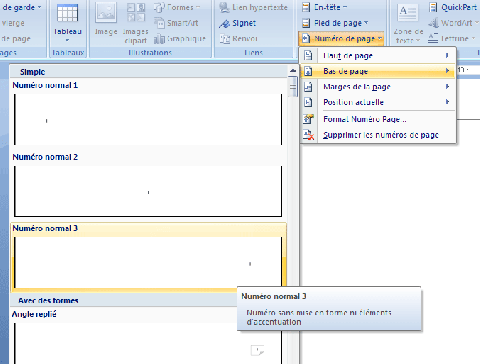
La numérotation va commencer dès la première page et avec le premier "nombre" de la série.
2. Ne pas commencer au premier nombre▲
Pour ne pas commencer au premier nombre, vous devez légèrement modifier les paramètres de numérotation.
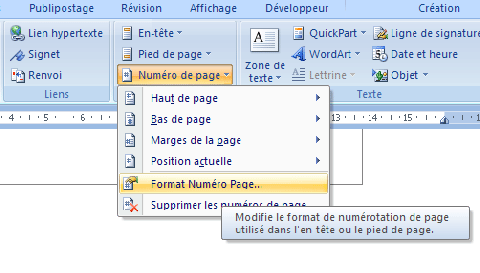
Une boîte de dialogue va s'ouvrir pour vous permettre de modifier les propriétés du champ.
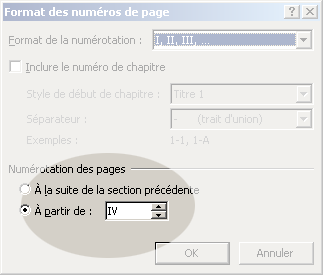
Avec les Spin buttons, vous pouvez modifier le nombre de départ.
3. Plusieurs types de numérotation pour un même document▲
Pour obtenir plusieurs types de numérotation sur un même document, vous devez impérativement avoir
plusieurs sections à votre document.
Le principe est simple, il suffit d'insérer un saut de section et recommencer la numérotation pour la nouvelle
section.
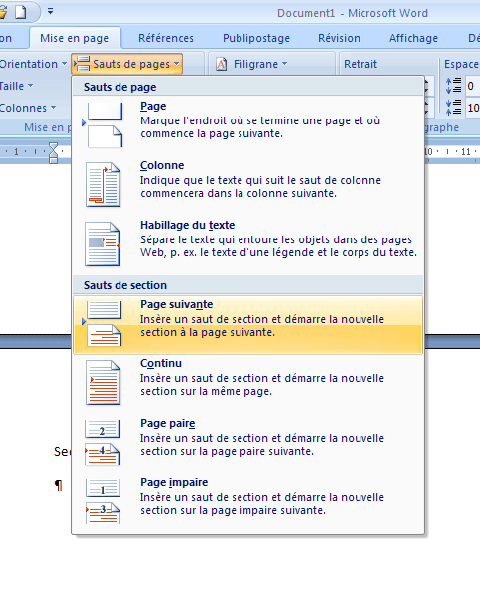
A ce stade, les pieds de page sont encore liés les uns aux autres. Il faut briser ce lien pour modifier le style de numérotation.
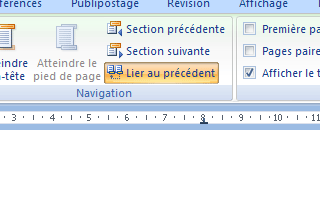
Dès que ce lien est brisé, on peut commencer une nouvelle numérotation de page.
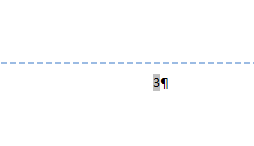
On sélectionne le numéro de la page.
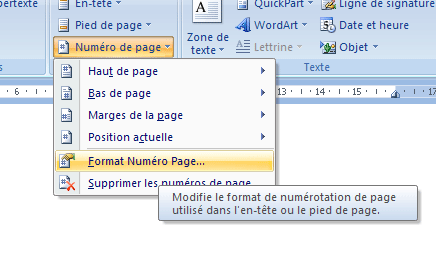
Pour le modifier comme nous l'avons déjà fait précédemment.
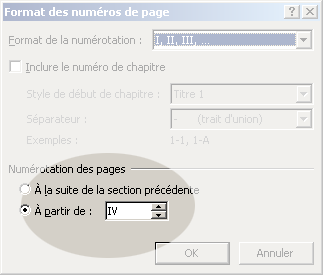
On se retrouve avec une numérotation qui n'est plus à la suite de la précédente et qui peut avoir un format différent.
4. Insérer deux numéros sur une même page▲
Word ne permet pas d'avoir plusieurs numéros sur une même page. Mais en insérant deux fois le numéro de page et avec une opération, on peut les modifier.
Nous allons donc commencer par ajouter deux fois le numéro de page dans le pied de page de notre document, une fois à droite et
une fois à gauche.
Dans le Pied de page, vous allez utiliser la combinaison de touches Ctrl + F9 pour ajouter un champ.
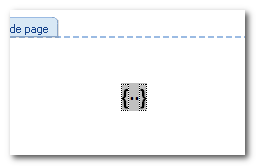
Vous allez remplir le champ avec PAGE.
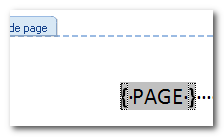
Vous répétez l'opération une seconde fois.
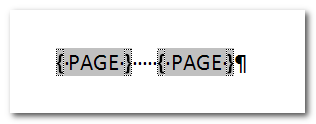
Si vous affichez les valeurs des champs, vous obtenez deux fois le même numéro.
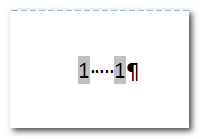
Nous allons intégrer ce champ dans un autre pour effectuer deux opérations. On va multiplier par deux (2) le premier pour en retrancher un (1)
et simplement multiplier le second par deux (2).
Pour intégrer ce champs dans un autre, sélectionnez le champ et pressez la combinaison de touches Ctrl + F9.
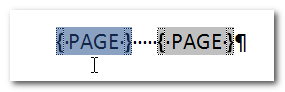
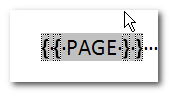
Nous allons modifier ces champs pour obtenir ceci :
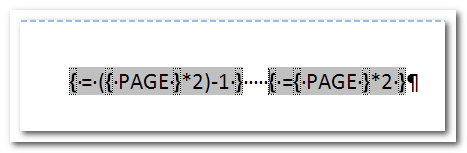
Et après mise à jour et basculement des champs avec la combinaison Alt + F9, nous obtenons :
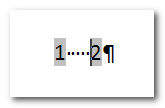
Nous avons nos deux numéros de pages pour une même page.



